Содержание:
Сканер Canon LiDE 210 будет корректно работать с операционной системой только при наличии установленных драйверов. Такое программное обеспечение распространяется бесплатно и иногда обновляется, за счет чего устройство работает еще стабильнее. Найти и загрузить файлы к упомянутому выше сканеру можно одним из четырех способов. Далее мы детально расскажем о каждом.
Находим и скачиваем драйверы для Canon LiDE 210
Алгоритм действий во всех четырех методах значительно отличается, кроме этого, все они являются разными по эффективности и подходят в определенных ситуациях. Поэтому мы советуем сначала ознакомиться со всеми ними, а уже потом переходить к выполнению предоставленных рекомендаций.
Способ 1: Центр загрузок на сайте Canon
У компании Canon имеется собственный официальный сайт. Там каждый пользователь может отыскать необходимую информацию о продукции, ознакомиться с ее характеристиками и другими материалами. Кроме всего, там имеется раздел поддержки, откуда можно загрузить необходимые драйверы к вашему устройству. Сам процесс выглядит следующим образом:
- На главной странице сайта выберите пункт «Поддержка» и переместитесь к разделу «Драйверы» через категорию «Загрузки и помощь».
- Перед вами отобразится список поддерживаемой продукции. Можете найти в нем сканер Canon LiDE 210.
Однако мы рекомендуем воспользоваться строкой поиска. Начните вводить туда название модели и перейдите по отобразившемуся результату.
- Теперь следует указать установленную на вашем компьютере операционную систему, если этот параметр не был определен автоматически.
- Опуститесь вниз страницы и кликните на «Загрузить».
- Ознакомьтесь и подтвердите лицензионное соглашение, после чего начнется скачивание файлов.
- Откройте загруженный инсталлятор через загрузки веб-обозревателя или из места его сохранения.
- После запуска Мастера установки нажмите на «Далее».
- Ознакомьтесь с лицензионным соглашением, кликните на «Да», чтобы перейти к следующему шагу.
- Выполните инструкции, которые отобразятся в окне установщика.
Теперь вы можете приступать к сканированию, после инсталляции драйверов компьютер перезагружать не нужно.
Способ 2: Стороннее ПО
Иногда пользователям не хочется искать необходимые файлы на официальном сайте, загружать их и самостоятельно ставить на ПК. В таком случае лучшим решением будет использование специального программного обеспечения. ПО данного типа самостоятельно проводит сканирование системы, обнаруживает встроенные комплектующие и подключенную периферию, в том числе и сканеры. После этого через интернет загружается свежая версия драйвера. Таких программ существует большое количество, ознакомьтесь с ними в другой нашей статье, представленной по ссылке ниже.
Подробнее: Лучшие программы для установки драйверов
Мы же можем рекомендовать обратить внимание на DriverPack Solution и DriverMax. Два этих решения нормально работают со сканерами, проблем с обнаружением устройств при их использовании не возникает. Кроме этого, всегда загружаются совместимые, стабильные версии файлов. Руководства по работе в этих программах вы найдете по следующим ссылкам:
Подробнее:
Как обновить драйверы на компьютере с помощью DriverPack Solution
Поиск и инсталляция драйверов в программе DriverMax
Способ 3: Идентификатор сканера
Уникальный код присваивается каждому периферийному устройству и комплектующему, которое будет соединяться с компьютером. Благодаря ID происходит корректное взаимодействие с системой, но использовать этот идентификатор можно и для поиска драйверов через специальные сервисы. Код Canon LiDE 210 выглядит так:
USB\VID_04A9&PID_190A
Если вы решили выбрать этот способ для поиска и загрузки программного обеспечения к сканеру, следуйте инструкциям из нашей статьи по ссылке ниже.
Подробнее: Поиск драйверов по ID оборудования
Способ 4: Штатное средство ОС
Иногда подключенные устройства не обнаруживаются операционной системой автоматически. В таком случае пользователю потребуется добавить его вручную. Во время этого процесса встроенная функция производит поиск и установку драйверов, поэтому данный способ и подходит в некоторых случаях. Вам нужно произвести определенные манипуляции для установки LiDE 210, после чего можно переходить к работе с ним.
Подробнее: Установка драйверов стандартными средствами Windows
Надеемся, наша статья помогла вам разобраться с принципом инсталляции драйверов к сканеру. Как видите, каждый метод уникальный и требует выполнения определенного алгоритма действий, дабы все прошло успешно. Внимательно следуйте предоставленной нами инструкции, тогда у вас обязательно получится решить поставленную задачу.
 lumpics.ru
lumpics.ru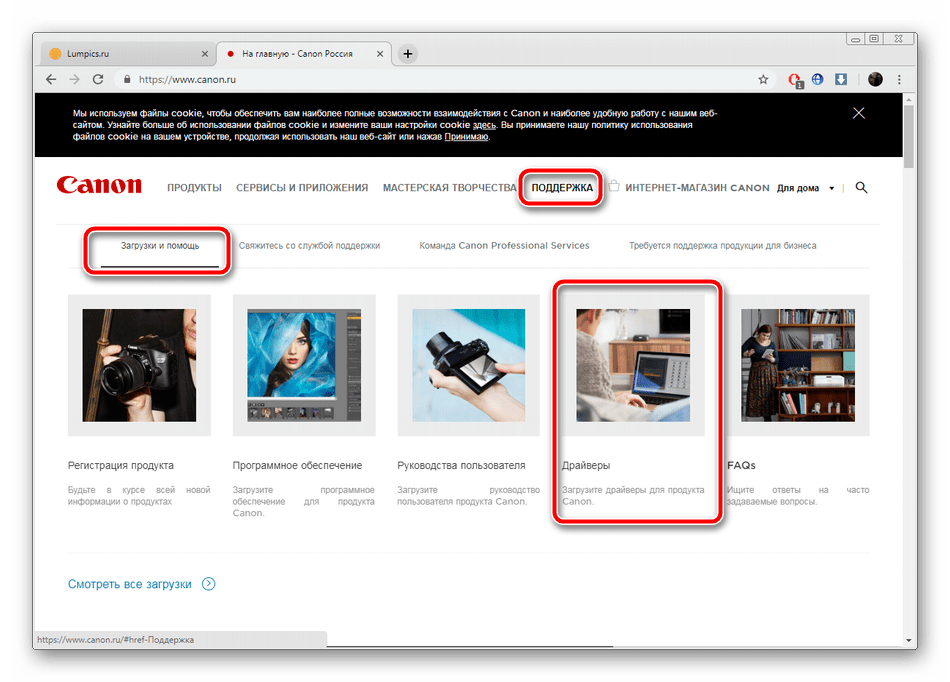
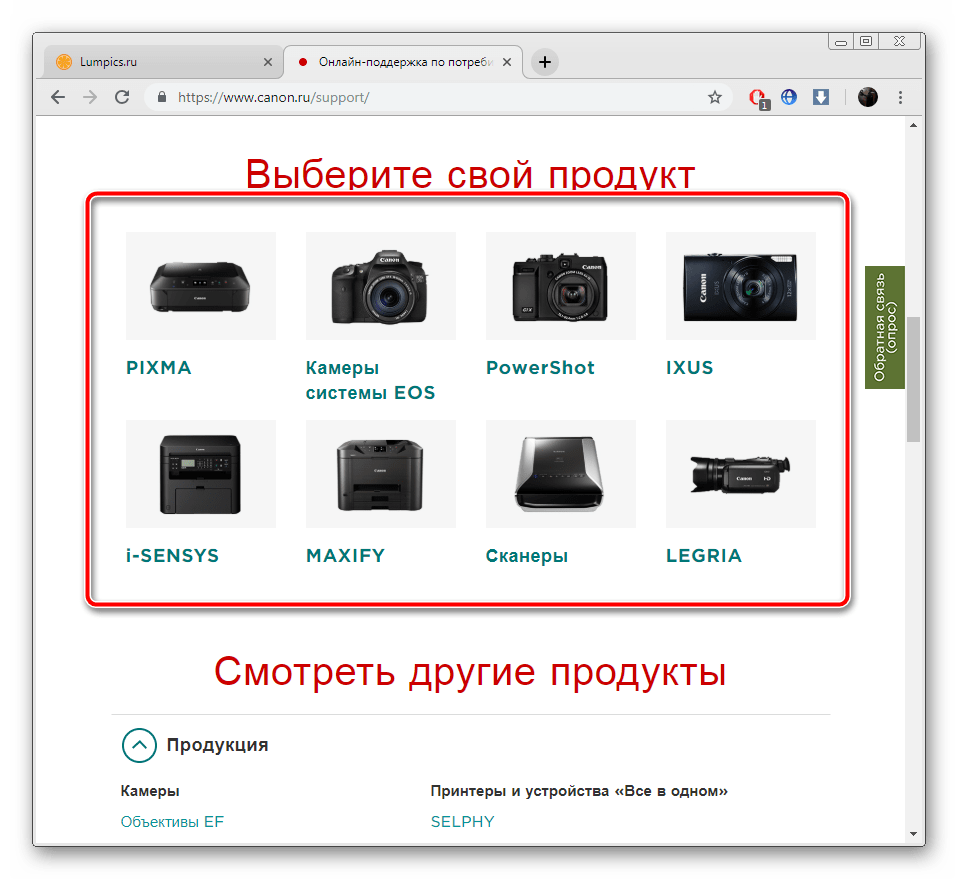
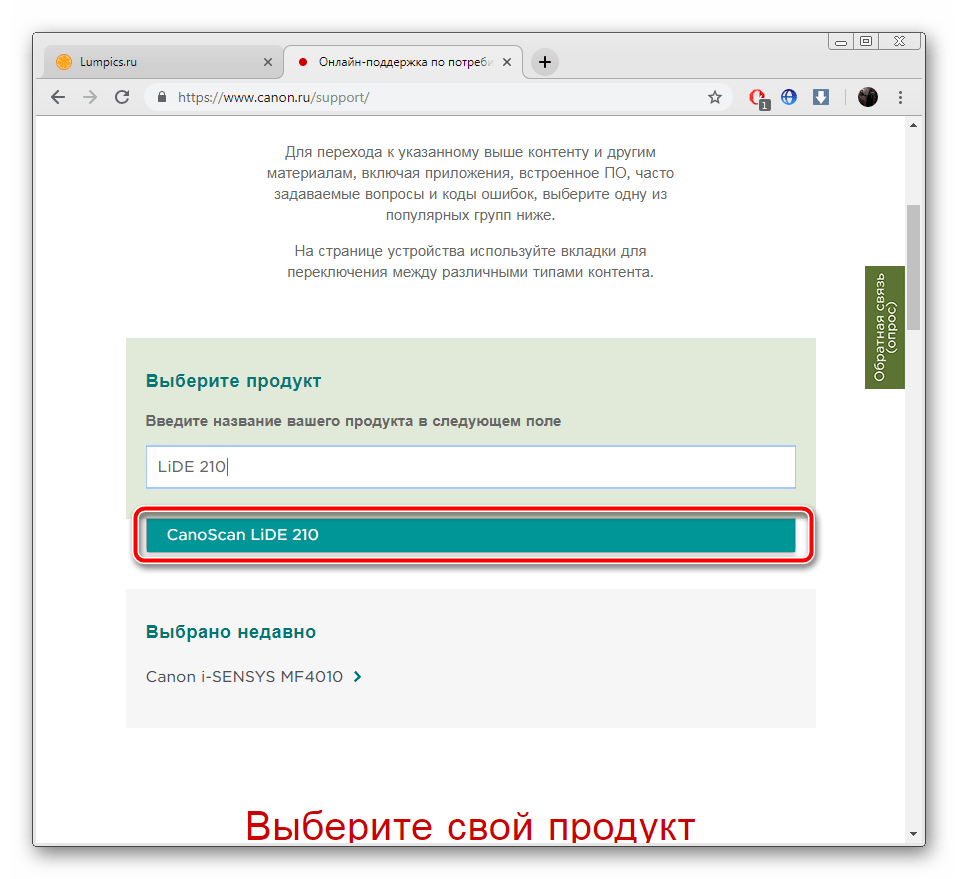
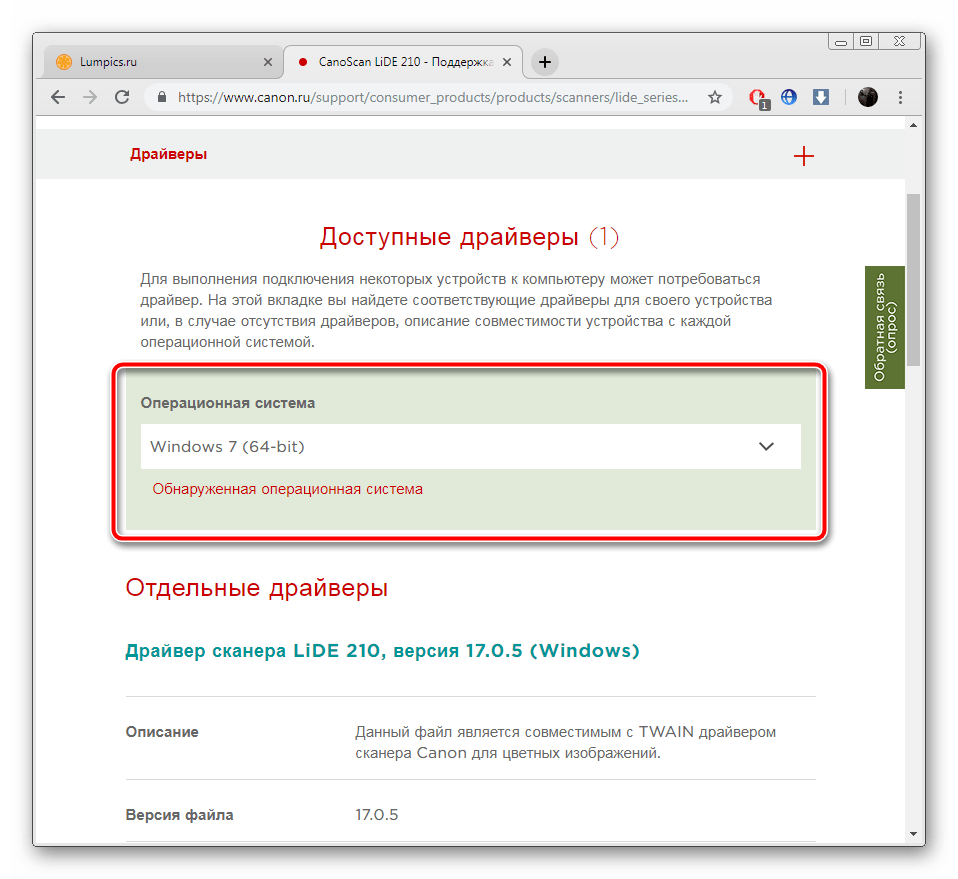
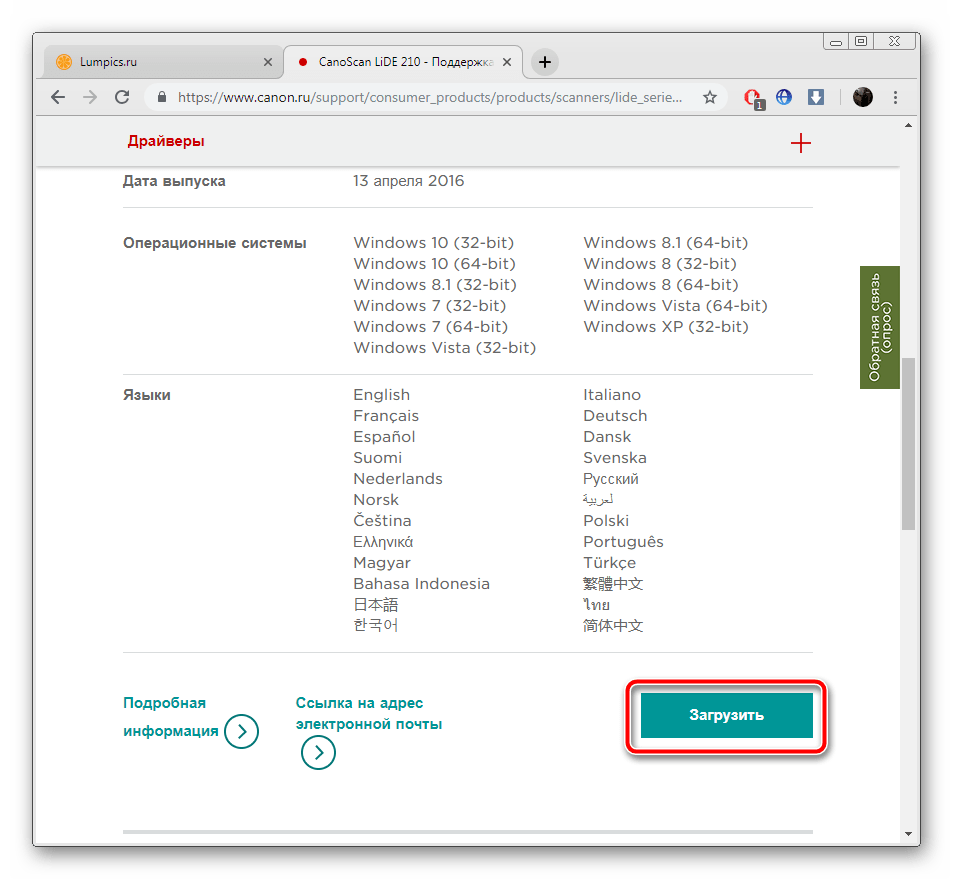
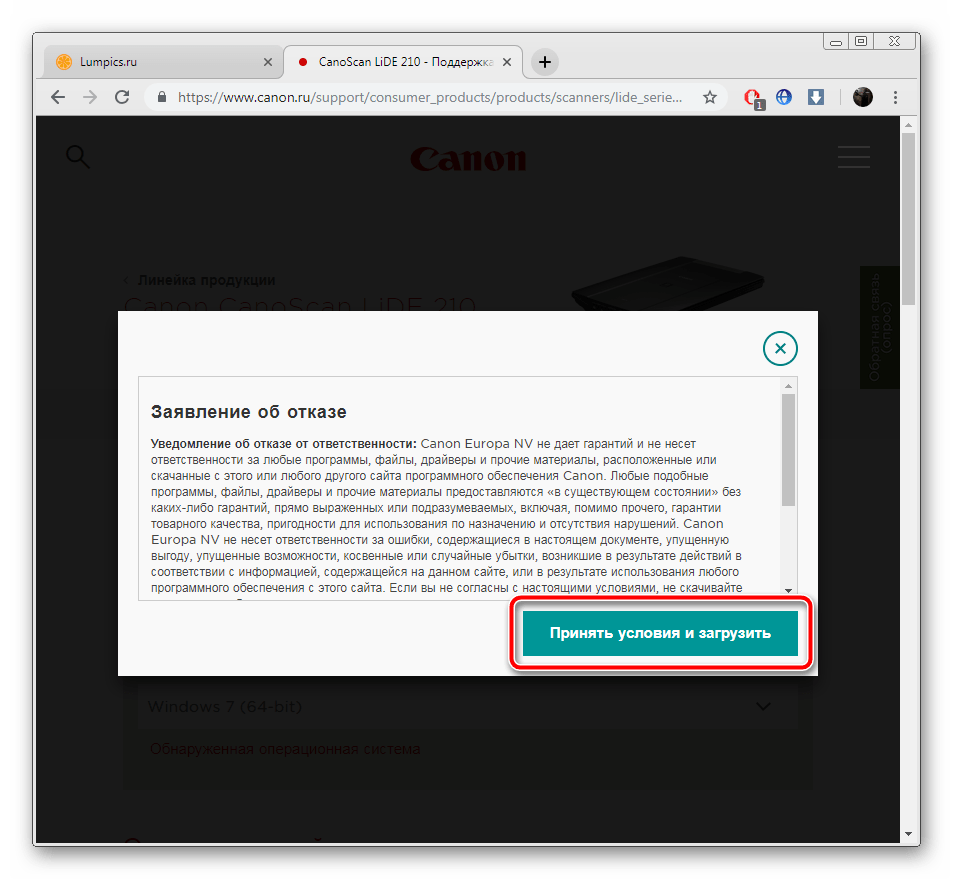
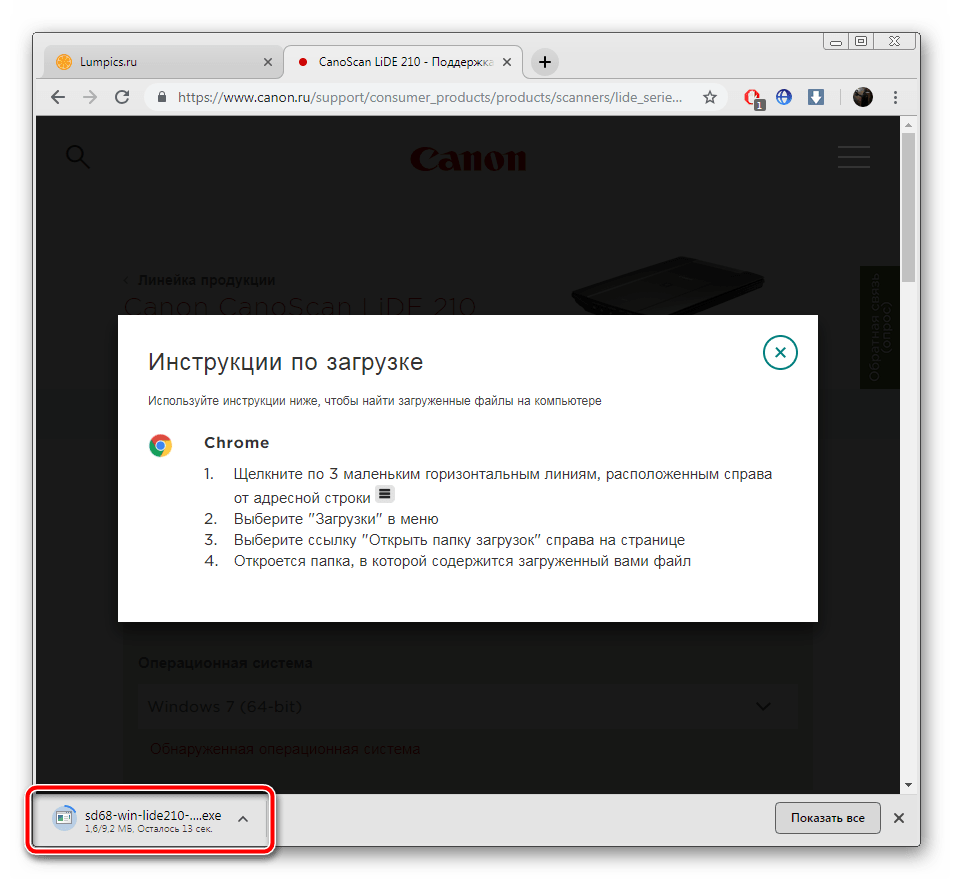
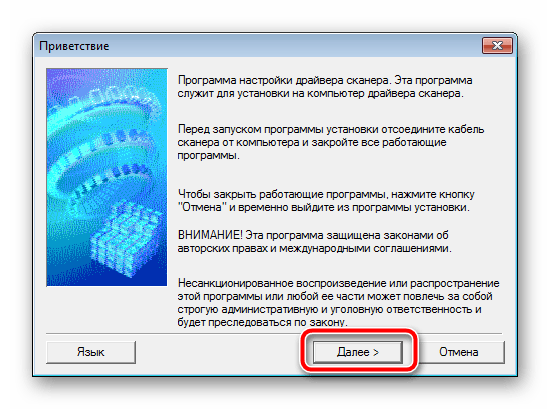
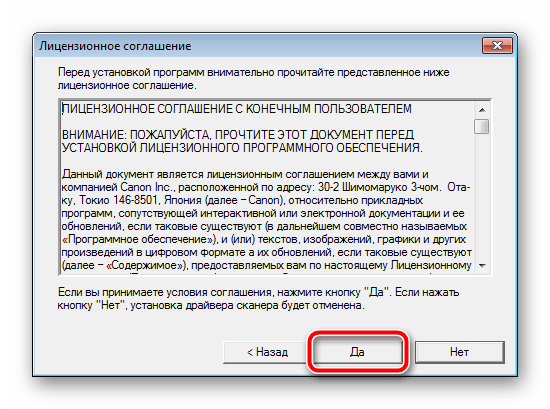
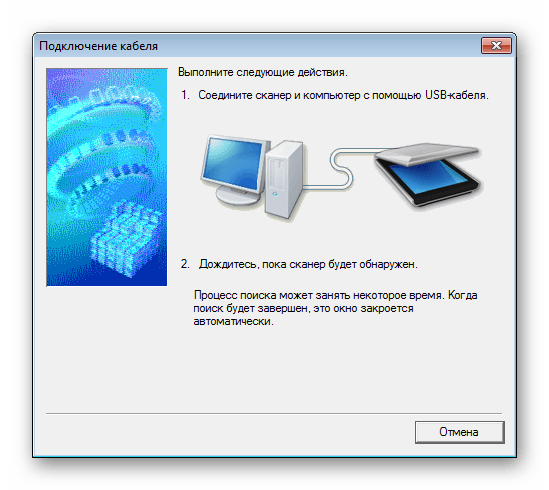

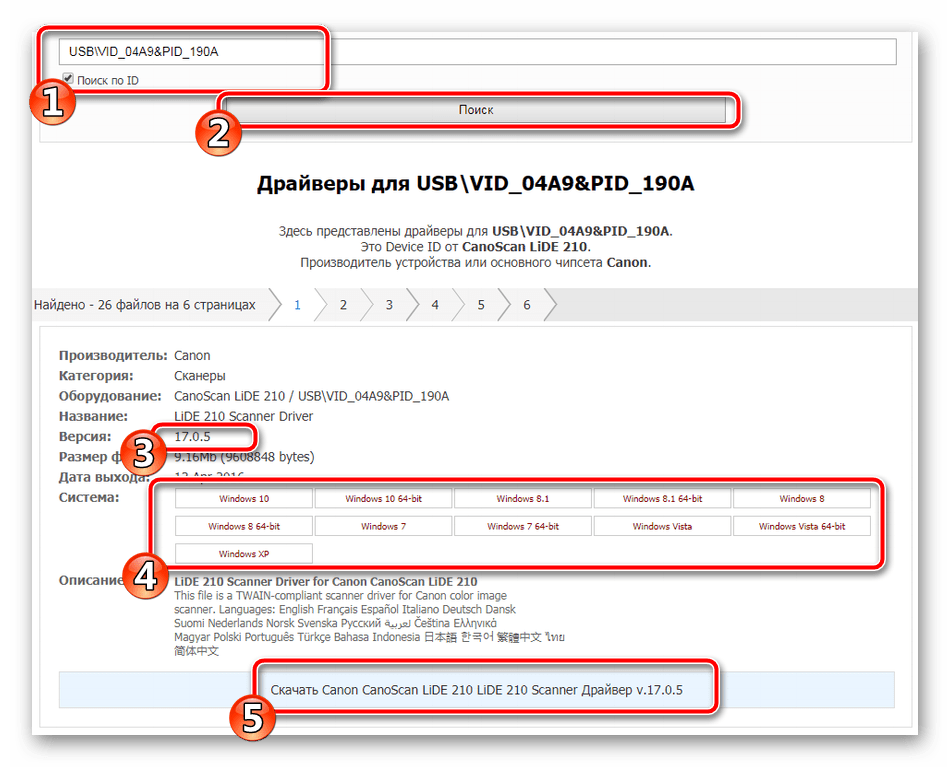













Спасибо огромное! Очень помогли! Спасибо!